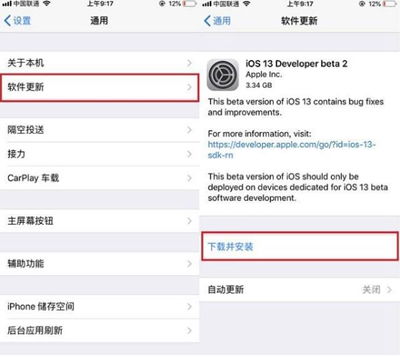电脑安卓系统安装教程,轻松实现手机与电脑系统共享
时间:2025-02-04 来源:网络 人气:
你有没有想过,在电脑上也能畅玩安卓游戏,体验安卓应用呢?没错,今天就要来给你揭秘如何在电脑上安装安卓系统!别急,别急,跟着我一步步来,保证你轻松上手,玩转电脑安卓系统!
一、准备工作:装备齐全,信心满满
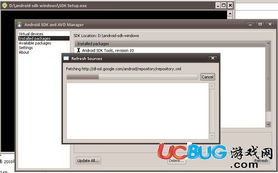
1. 下载安卓系统镜像:首先,你得有个安卓系统镜像,这可是安装安卓系统的关键。你可以在官方网站或者第三方网站上找到合适的版本,比如Android-x86或Bliss OS。
2. 准备虚拟机软件:虚拟机软件是安装安卓系统的利器,VMware Workstation或VirtualBox都是不错的选择。
3. 确保存储空间充足:安装安卓系统需要一定的存储空间,所以你的电脑硬盘得有足够的容量。
4. 备份重要数据:为了防止万一,记得备份电脑中的重要数据哦!
二、安装步骤:手把手教你,轻松搞定
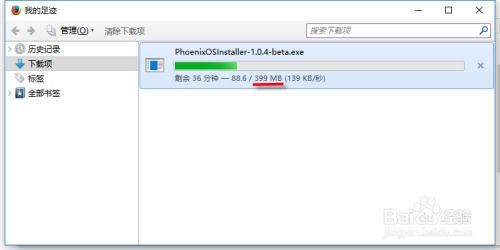
1. 创建虚拟机:打开虚拟机软件,选择“创建新的虚拟机”,然后按照提示一步步操作。
2. 选择操作系统:在创建虚拟机的过程中,选择安卓系统镜像作为操作系统。
3. 分配内存和磁盘空间:根据你的电脑配置,合理分配内存和磁盘空间,一般建议至少4GB内存和20GB磁盘空间。
4. 启动虚拟机:创建完成后,启动虚拟机,按照安卓系统的引导进行设置,比如选择语言、时间等。
5. 选择安装类型:在选择安装类型时,选择“新安装”,然后选择安装目标,一般选择虚拟磁盘。
6. 选择文件系统类型:建议选择默认的EXT4文件系统。
7. 选择启动记录安装位置:一般选择安装到虚拟磁盘的MBR区域。
8. 确认安装信息:仔细阅读安装信息,确认无误后,点击“开始安装”。
三、安装完成:体验安卓魅力,畅享应用乐趣
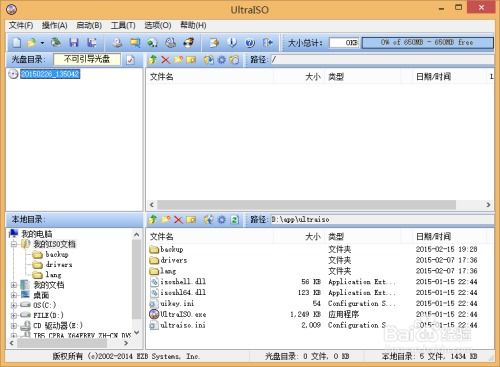
1. 重启电脑:安装完成后,重启电脑,进入安卓系统。
2. 安装应用:在安卓系统中,你可以像在手机上一样安装应用,享受安卓的丰富应用生态。
3. 游戏体验:安卓游戏在电脑上也能玩得飞起,快来体验一下吧!
四、常见问题解答:轻松解决你的疑惑
1. 为什么我的电脑无法启动安卓系统?
可能的原因有:虚拟机软件设置错误、内存或磁盘空间不足、操作系统镜像损坏等。你可以尝试重新安装虚拟机软件、检查内存和磁盘空间、重新下载操作系统镜像。
2. 安卓系统运行缓慢怎么办?
可以尝试以下方法:关闭不必要的后台应用、清理缓存、升级虚拟机软件等。
3. 如何将安卓系统安装到硬盘?
可以使用第三方软件,如Rufus,将安卓系统镜像写入U盘,然后从U盘启动电脑,按照提示安装到硬盘。
五、:电脑安卓系统安装,轻松上手,畅享乐趣
通过以上步骤,你就可以在电脑上安装安卓系统,畅享安卓应用和游戏的乐趣了。快来试试吧,相信你一定会爱上这种全新的体验!
相关推荐
教程资讯
系统教程排行